| 鸿蒙2.0如何安装谷歌服务框架(GMS) – johnsmith's blog | 您所在的位置:网站首页 › 鸿蒙系统安装谷歌框架软件 › 鸿蒙2.0如何安装谷歌服务框架(GMS) – johnsmith's blog |
鸿蒙2.0如何安装谷歌服务框架(GMS) – johnsmith's blog
|
注意:本教程适用于鸿蒙2.0最新版本,请在操作前确保系统已经更新升级。 手机端操作: 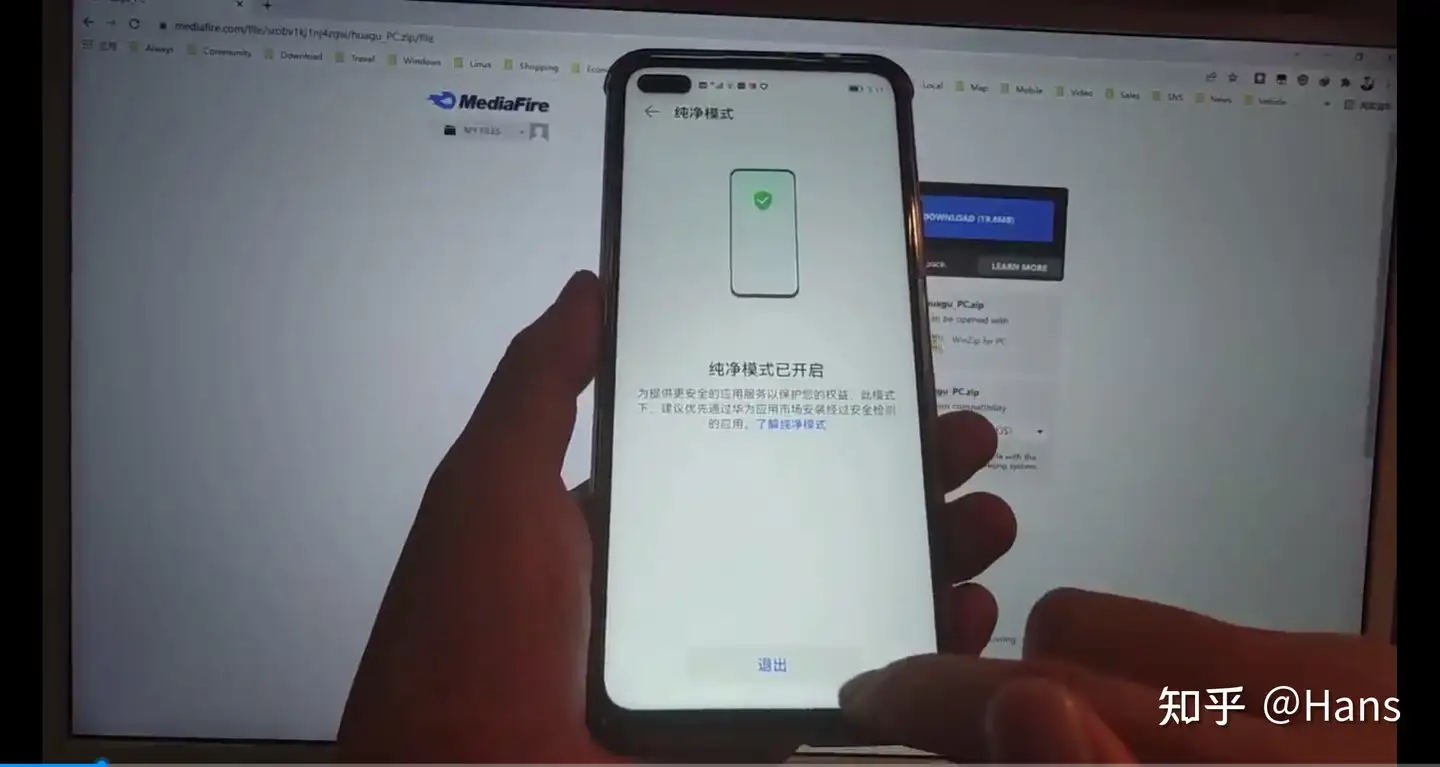 1. 关闭‘纯净模式’:设置 – 系统和更新 – 纯净模式 – 退出; 1. 关闭‘纯净模式’:设置 – 系统和更新 – 纯净模式 – 退出;
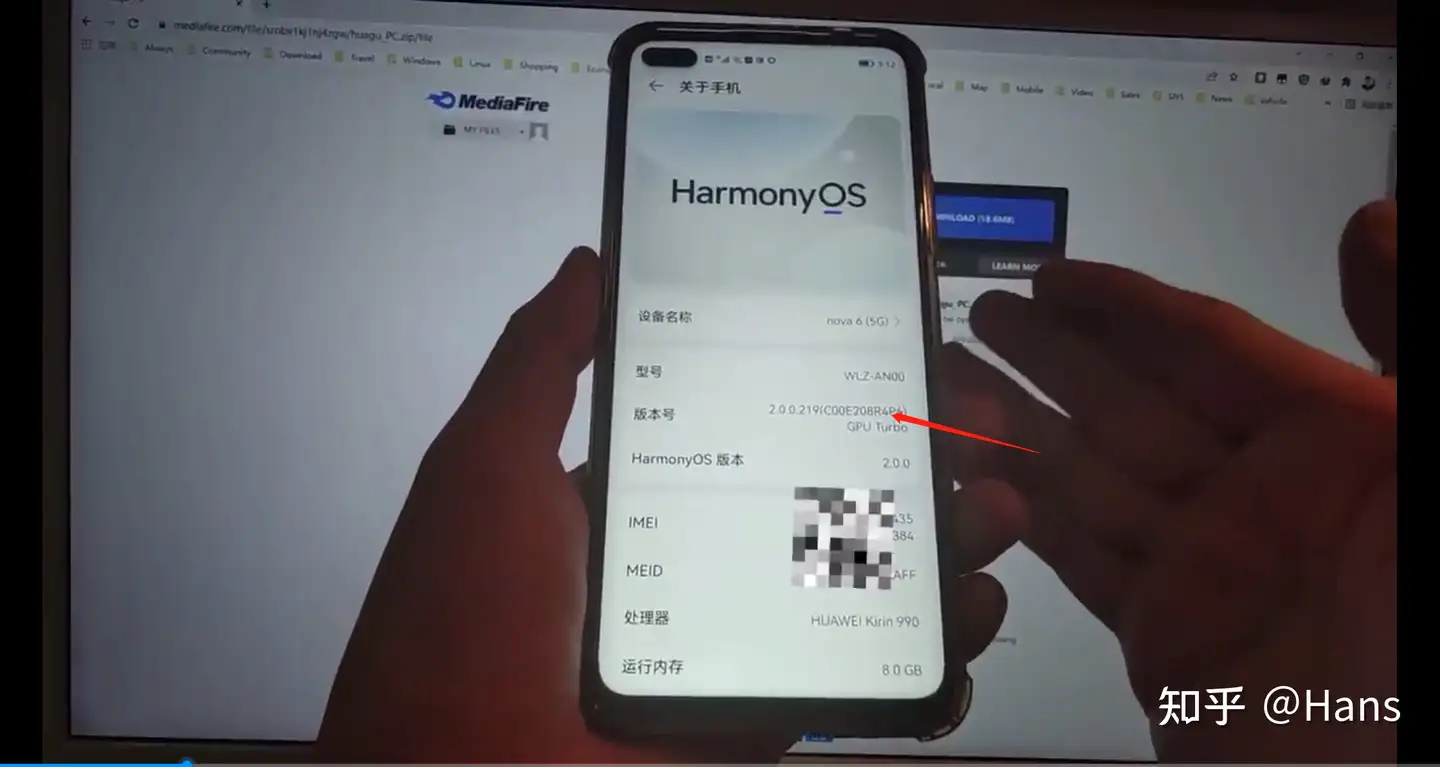 2. 打开‘开发者模式’:设置 – 关于手机 – 点击版本号7次; 2. 打开‘开发者模式’:设置 – 关于手机 – 点击版本号7次;
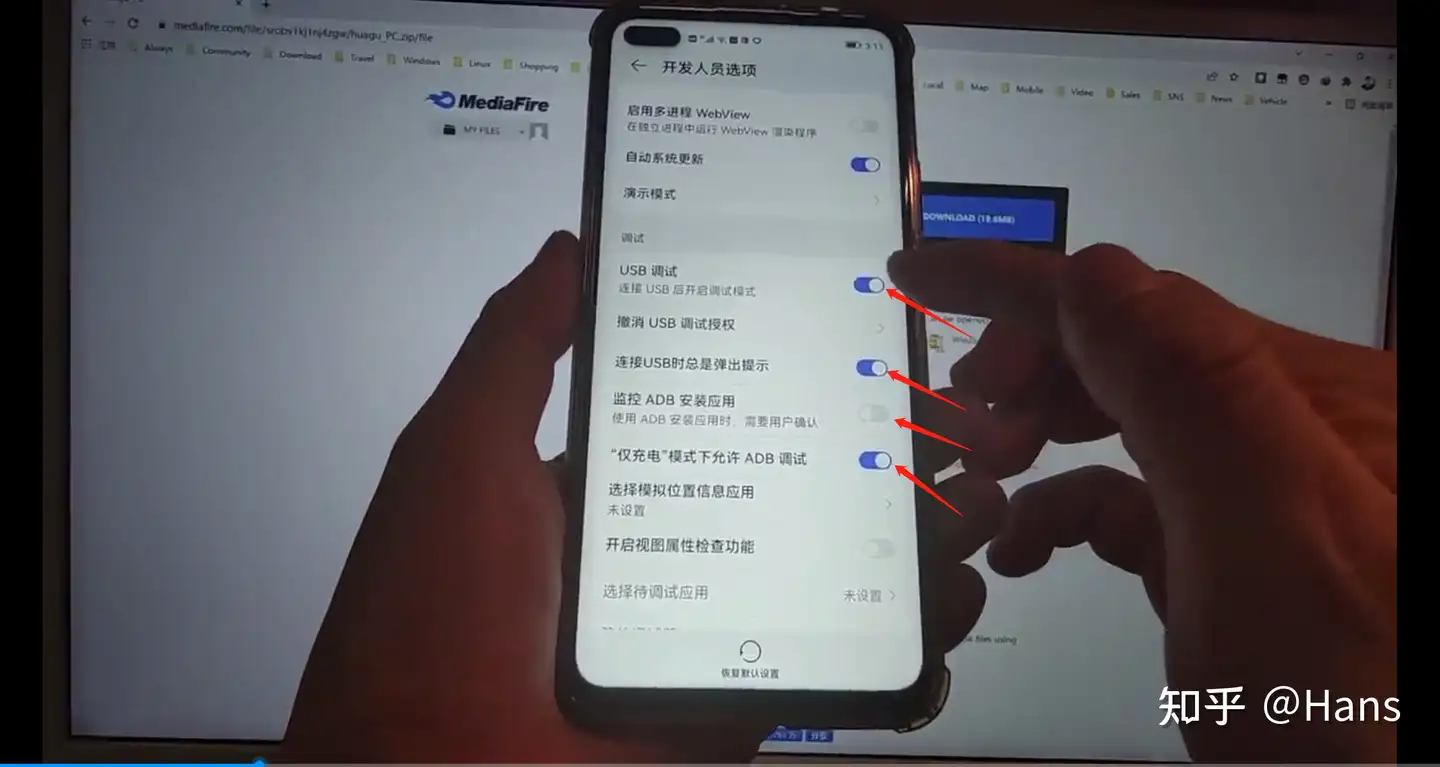 3. 开发者模式设置:设置 – 设置 – 系统和更新 – 开发人员选项 – USB调试‘开’ – 连接USB时总是弹出提示‘开’ – 监控ADB安装应用‘关’ – 仅充电模式下允许ADB调试‘开’; 3. 开发者模式设置:设置 – 设置 – 系统和更新 – 开发人员选项 – USB调试‘开’ – 连接USB时总是弹出提示‘开’ – 监控ADB安装应用‘关’ – 仅充电模式下允许ADB调试‘开’;
4. 电脑USB连接手机,选择‘传输文件’模式; 电脑端操作: 5. 下载电脑端操作软件huagu_PC压缩包: huagu_PC.zip: https://url22.ctfile.com/f/36580722-666914628-0a329f?p=2255 (访问密码:2255) 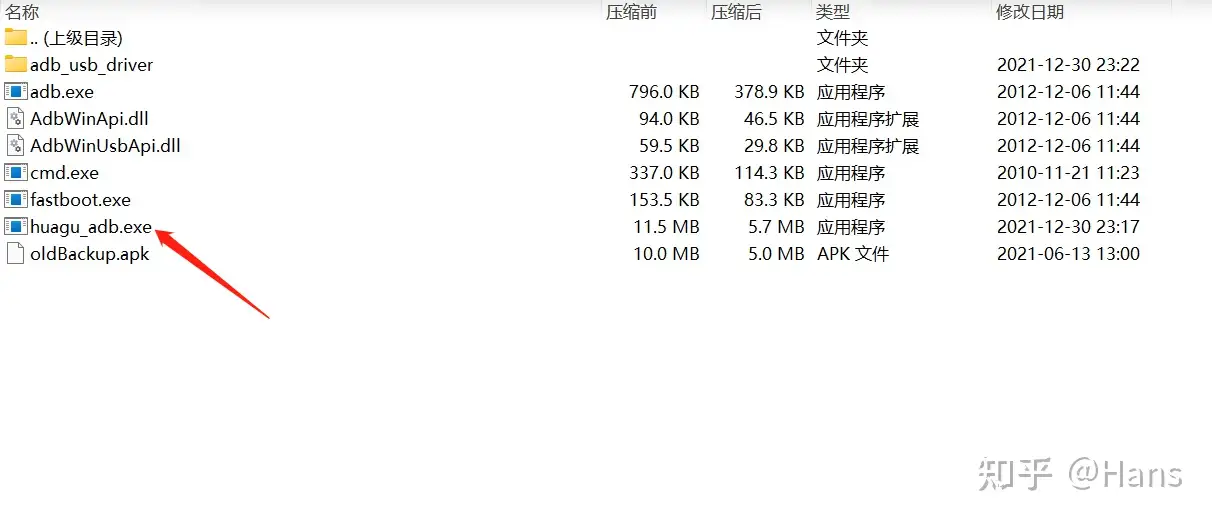 6. 解压文件huagu_PC, 在解压后的文件夹找到huagu_adb.exe, 双击运行; 6. 解压文件huagu_PC, 在解压后的文件夹找到huagu_adb.exe, 双击运行;
手机端操作: 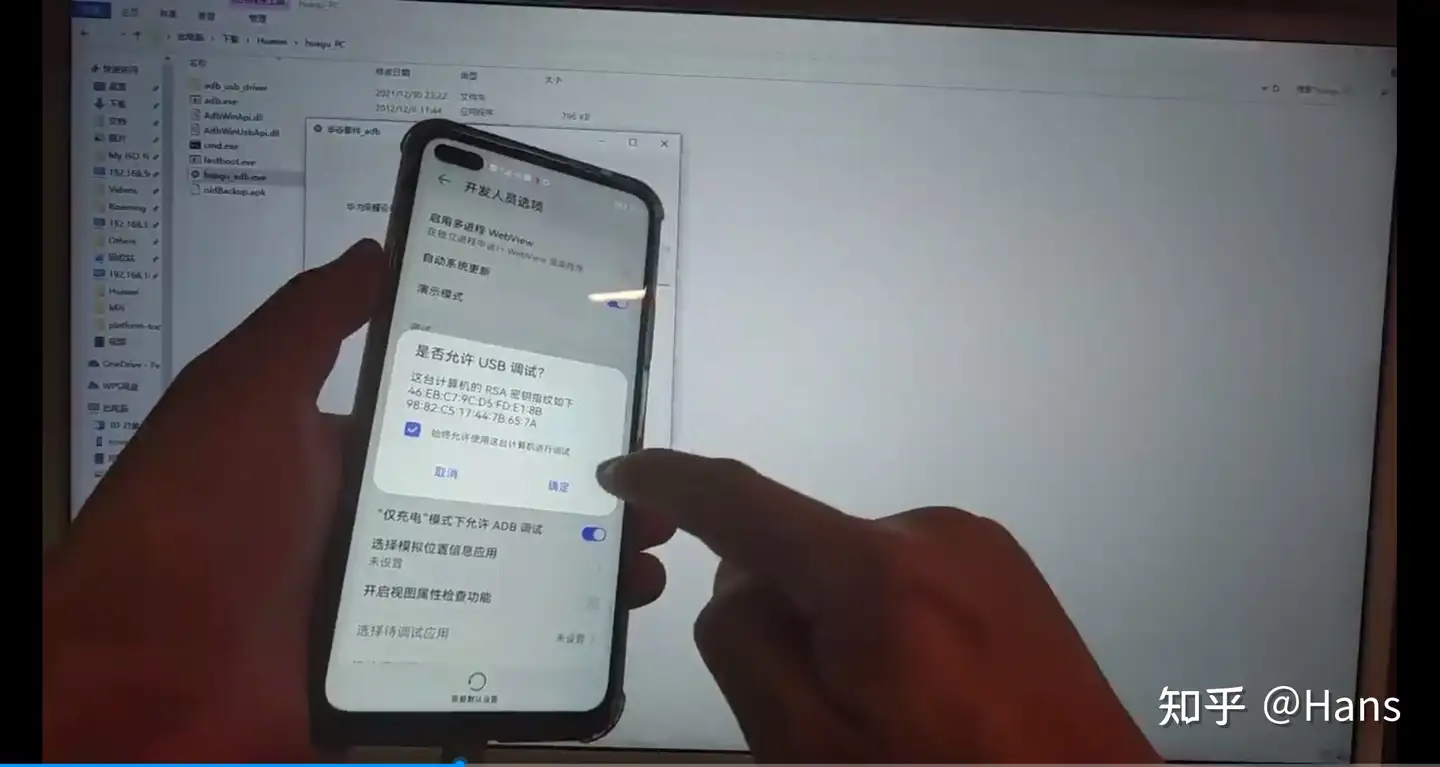 7. 是否允许USB调试:勾选‘始终允许使用这台计算机进行调试’- 确定; 7. 是否允许USB调试:勾选‘始终允许使用这台计算机进行调试’- 确定;
电脑端操作: 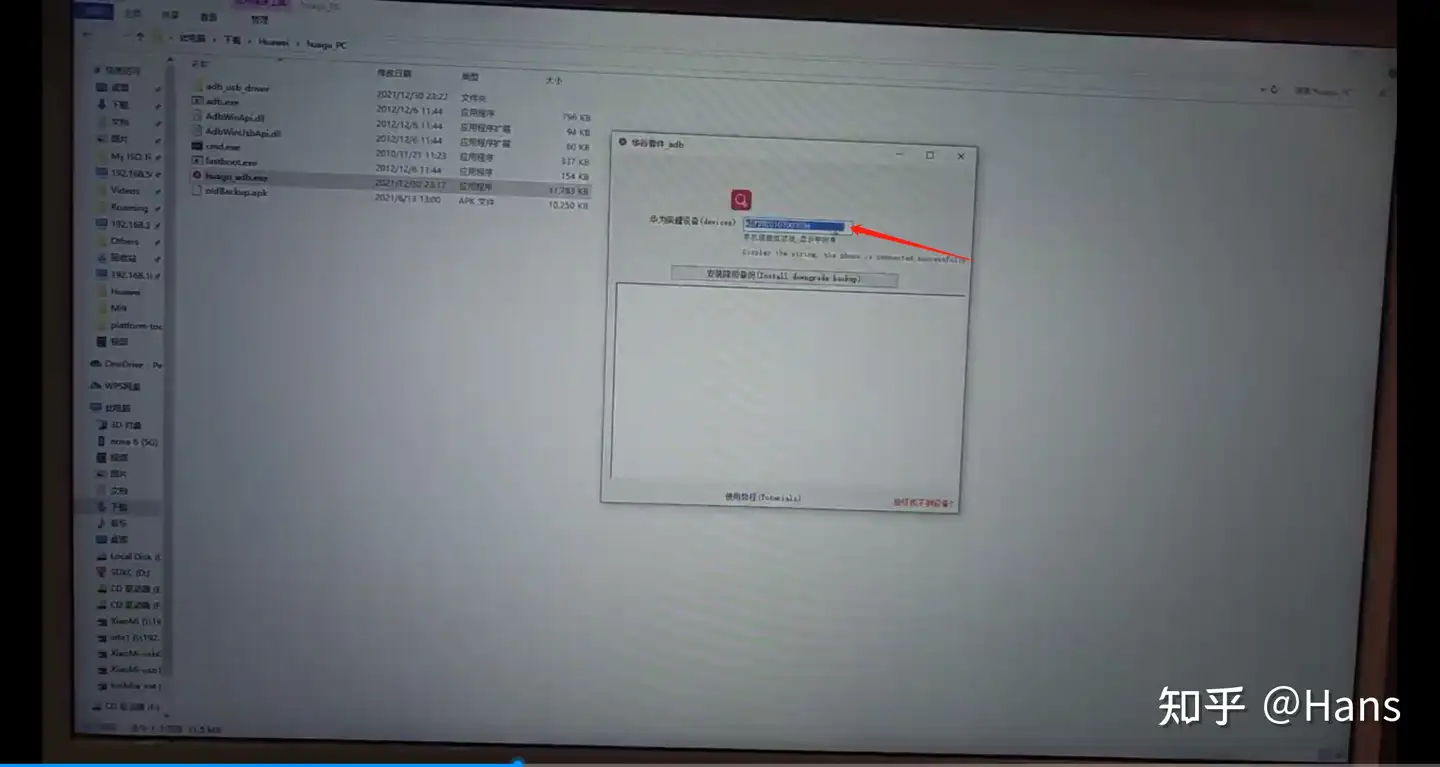 8. 查看huagu_PC软件是否自动获取设备ID,如果设备信息框空白,请关闭软件再次运行; 8. 查看huagu_PC软件是否自动获取设备ID,如果设备信息框空白,请关闭软件再次运行;
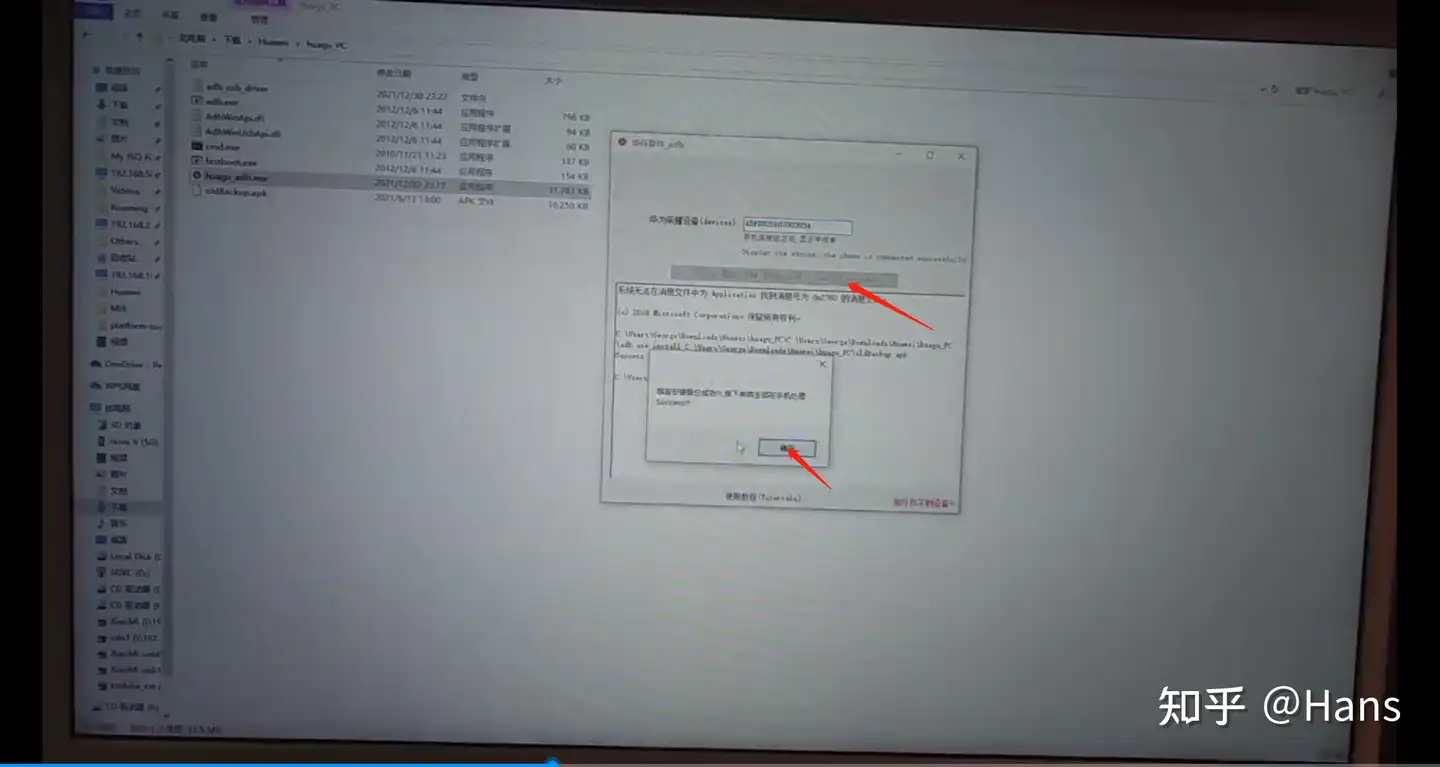 9. 安装降级备份 – 确定 9. 安装降级备份 – 确定
10. 拔掉手机USB; 手机端操作: 下载应用程序apk文件,huagu_eng,下载以后安装apk文件:huagu2_eng.apk: https://url22.ctfile.com/f/36580722-666914577-46286d?p=2255 (访问密码:2255) 运行已经安装的app,HuaGu; 允许‘访问照片,媒体内容和文件’的权限 – Permission reminder ‘Sure’ – 允许访问记录‘打开’- 返回app主页; 按照步骤说明完成步骤1到步骤9的设置,注意:步骤操作成功,显示蓝色打勾;步骤操作失败,请点击相应步骤再次尝试;关于HuaGu App的详细操作过程,请参考下载视频: HuaGu_eng操作视频.mp4: https://url22.ctfile.com/f/36580722-667099457-ca91ec?p=2255 (访问密码:2255) 广告分享到:TwitterFacebook赞过:赞 正在加载…… |
【本文地址】
公司简介
联系我们